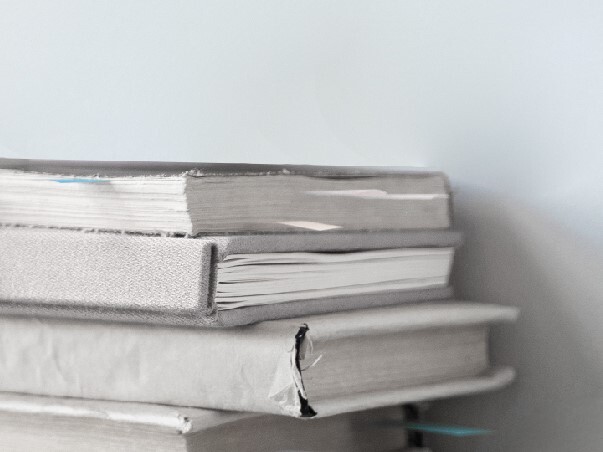При предоставлении отчетности в налоговую инспекцию и другие органы (для проверки финансового состояния компании), потребуется бухгалтерский баланс как основополагающий отчет регламентированного учета. Вести бухгалтерский баланс в 1С можно с помощью системных инструментов, которые позволяют автоматизировать процесс и сформировать отчет с учитывая все изменения. В данной статье будут рассмотрены основные этапы формирования бухгалтерского баланса.
Формирование бухгалтерского баланса в 1С - пошаговая инструкция
В программном интерфейсе перейти на вкладку «Отчеты» и в разделе «1С Отчетность» выбрать Регламентированное отчеты.
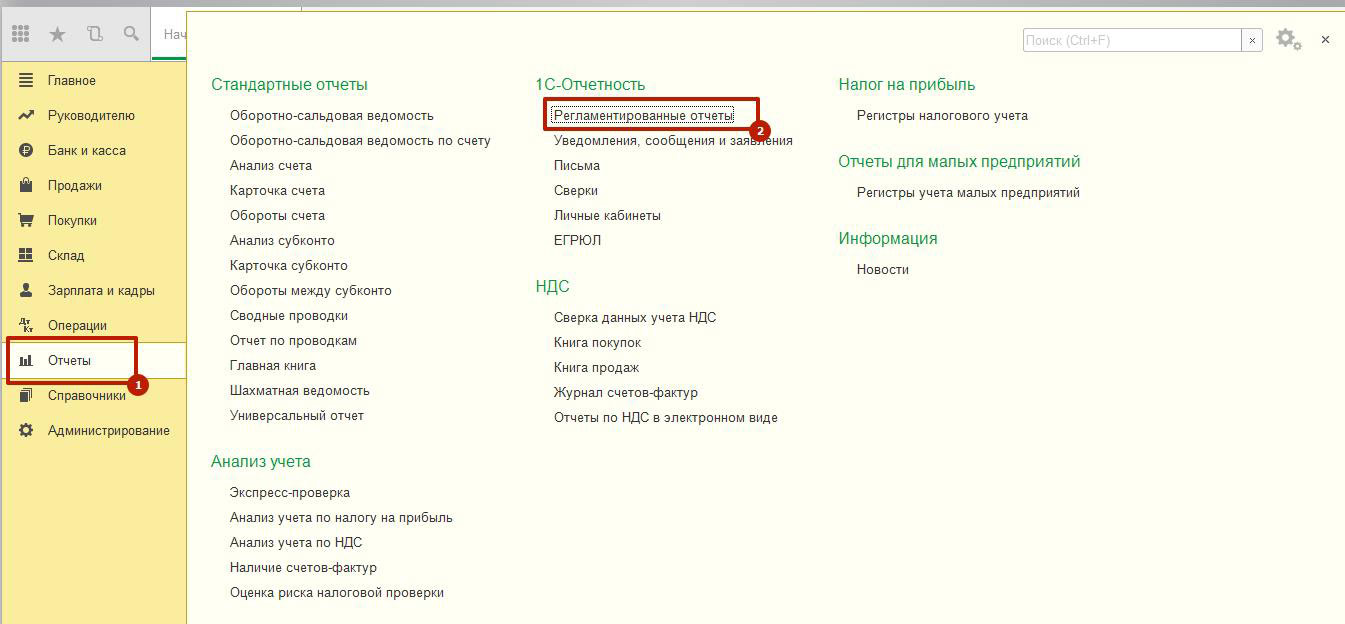
После нажатия кнопки «Создать» появится список всех доступных пользователю форм отчетов. Чтобы начать формирование бухгалтерского баланса, нужно кликнуть по блоку «Бухгалтерская отчетность». После того как он откроется, выбираем «Бухгалтерская отчетность (с 2011 года)».
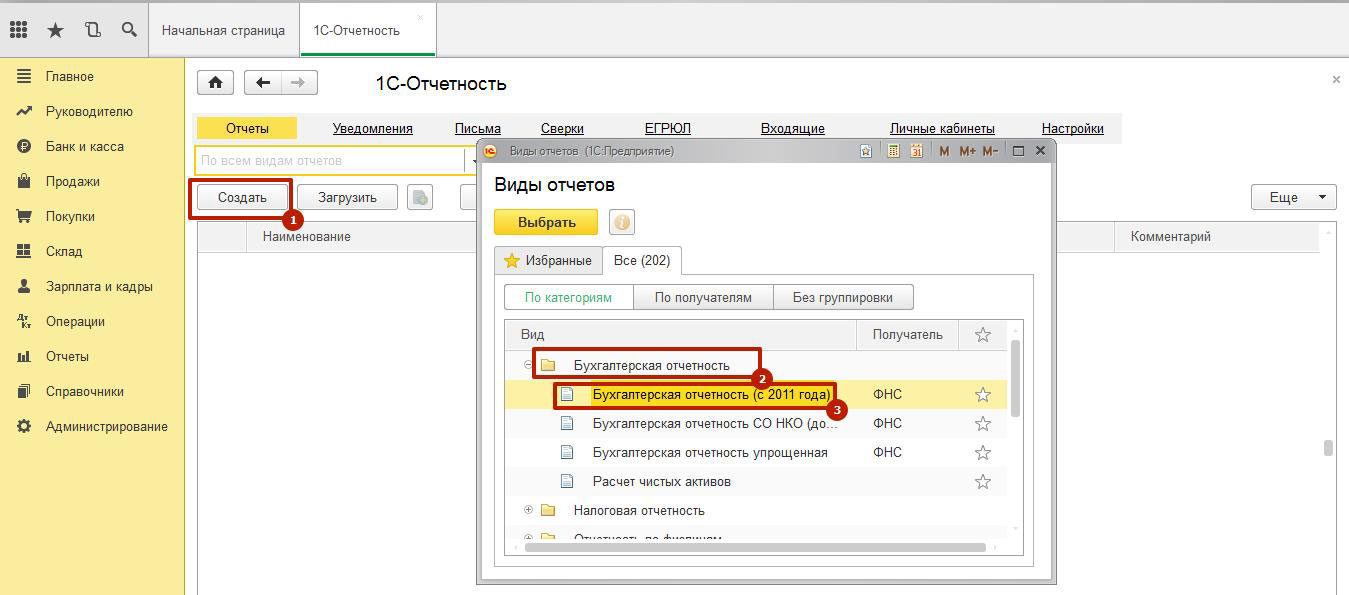
Выбрав данный раздел, мы откроем окно, где нужно определиться с периодом подготовки отчетности и типом организации (коммерческая или некоммерческая). В конце нажимаем кнопку «Создать».
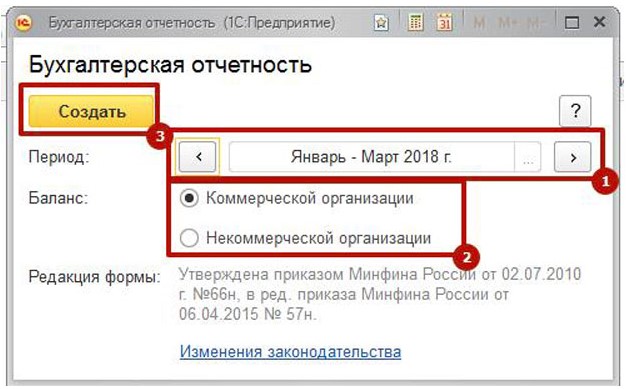
Перед нами откроется новое окно, поделенное на два поля. В первом (в левой части) поле мы можем увидеть весь список отчетов для налоговых служб за имеющийся период. При нажатии на любой отчет, в правой части экрана отобразиться его форма, которую нужно будет заполнить данными.
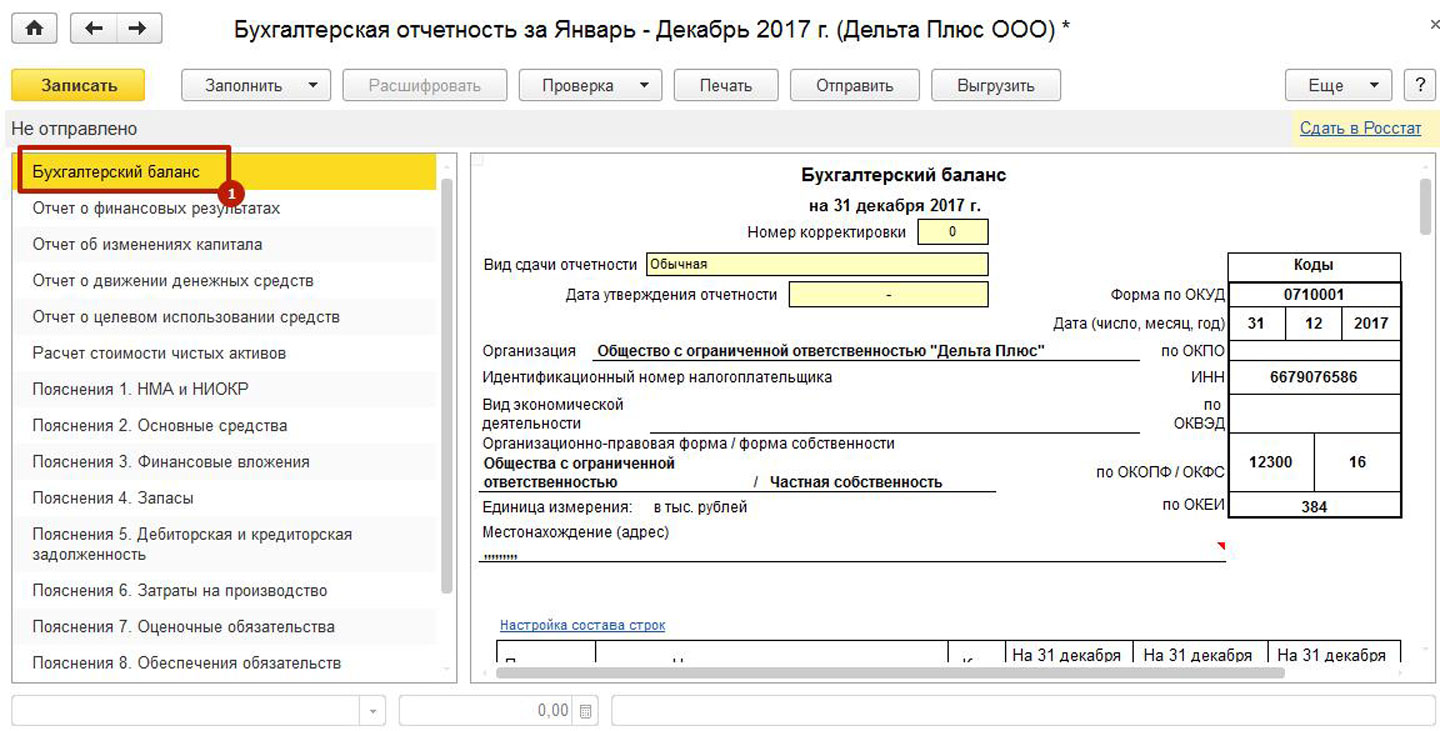
Перед тем как внести данные в отчет, нужно убедиться, что корректно заполнены все документы и проведены все операции. Невыполнение этих условий может повлечь к неправильному схождению баланса.
Для автоматического заполнения отчета, нужно нажать на кнопку «Заполнить», после чего, в выпавшем списке выбрать пункт «Текущий отчет».
Пользователь в этой же форме отчета может произвести настройку баланса, ориентируясь на цвета ячеек.
Белый цвет означает, что ячейки ручной корректировке не подлежат.
В ячейках желтого цвета можно изменять данные вручную.
В светло-зеленых ячейках происходит автоматическое просчитывание данных на основе информации внесенной в белые и желтые ячейки. Данные можно изменять.
В зеленых ячейках данные указываются они на основе информации из светло-зеленых ячеек и менять их нельзя.
В отчете разрешается добавлять новые строки нажатием на кнопку «Добавить строку».
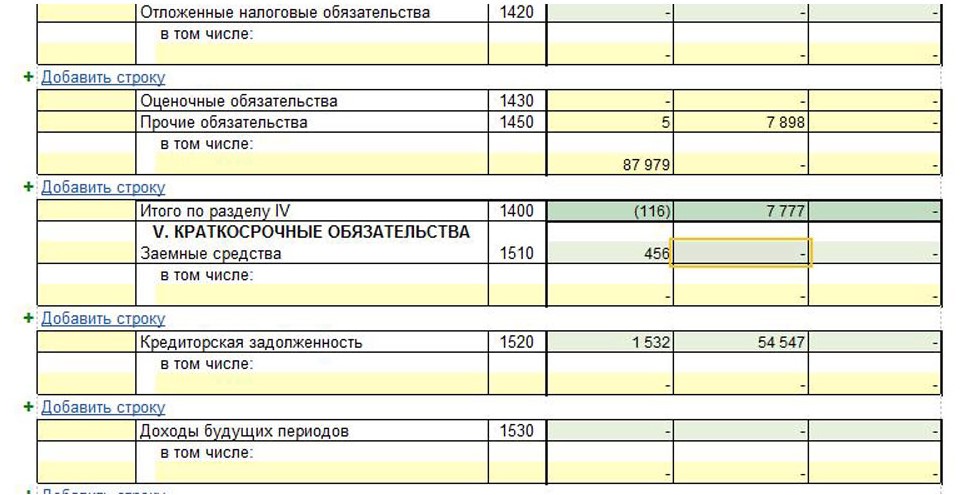
Для удобства, в отчете возможно получить информацию о всех данных путем выделения заинтересовавшего пользователя значения и нажатия на кнопку «Расшифровать». Таким образом, мы получаем полную расшифровку по каждому отдельному значению и можем выяснить какие документы и операции учитывались при расчете данной суммы.
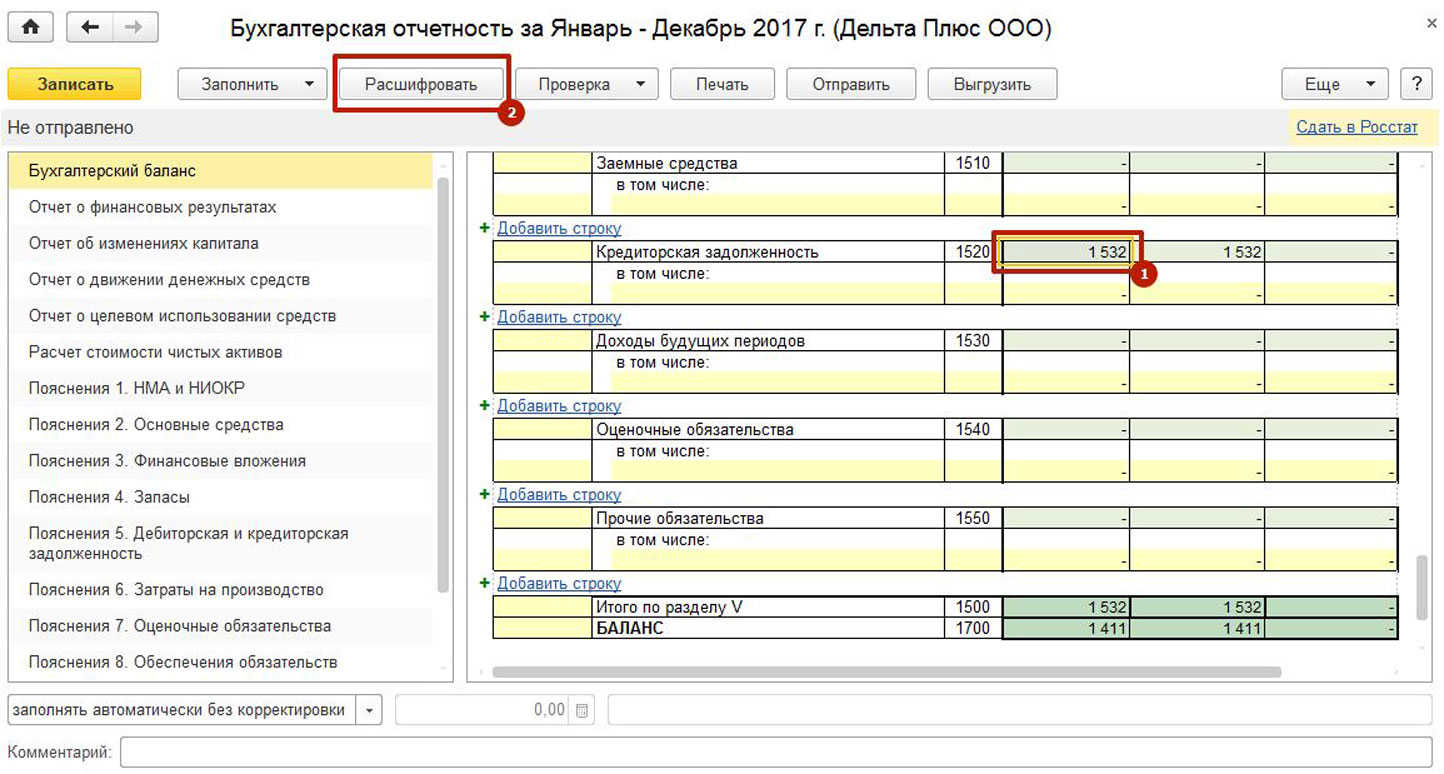
При нажатии на кнопку «Расшифровать» в отдельном окне откроется подробная расшифровка всех отчетных данных. При этом пользователь всегда может быстро вернуться к прежнему отчету перейдя на предыдущую вкладку одним кликом мышки.
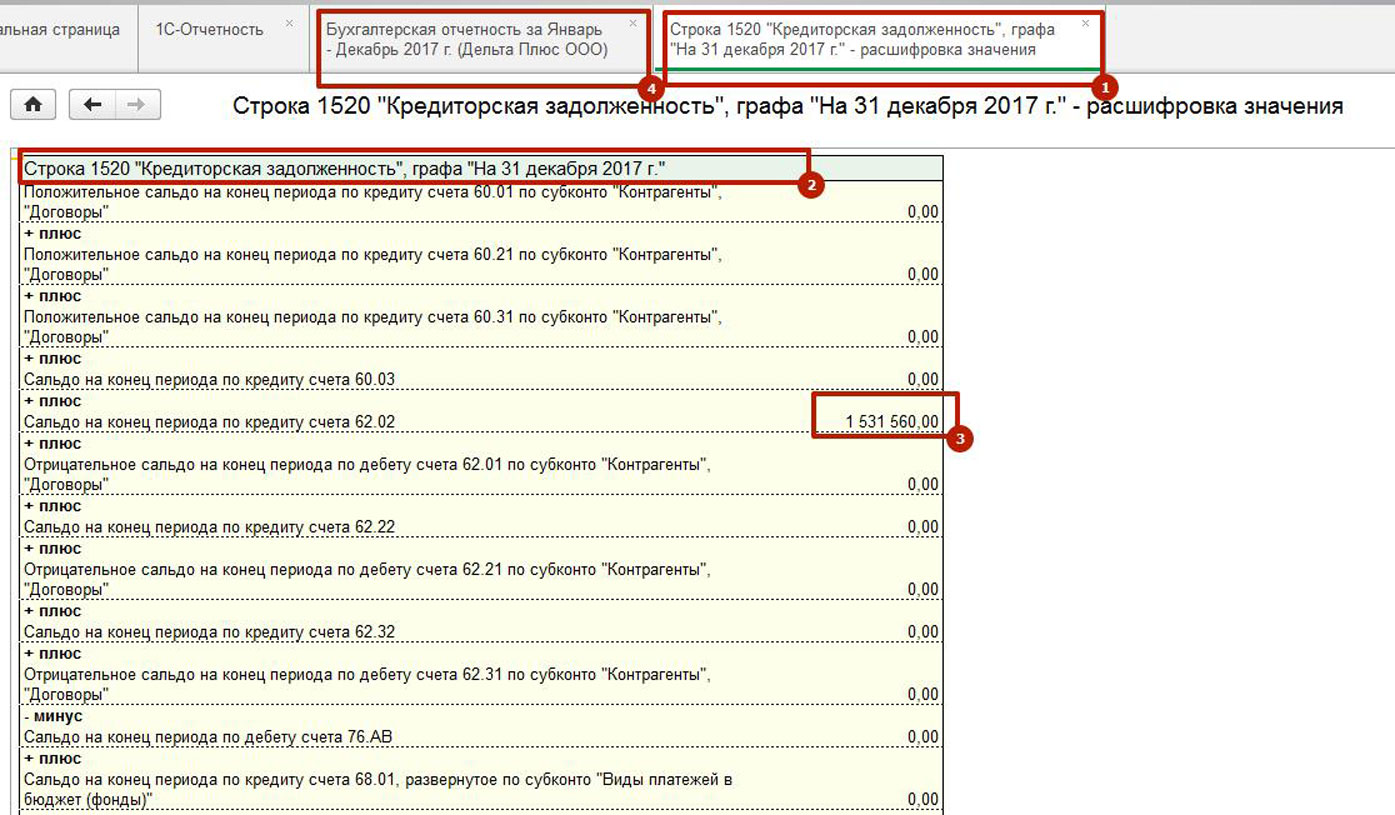
В случае, если суммы, представленные в подробной расшифровке, вызывают интерес, то по каждой из них можно получить детализированную информацию. Для этого нужно сделать двойной клик на нужной сумме, после чего откроется окно с оборотно-сальдовой ведомостью по определенному счету.
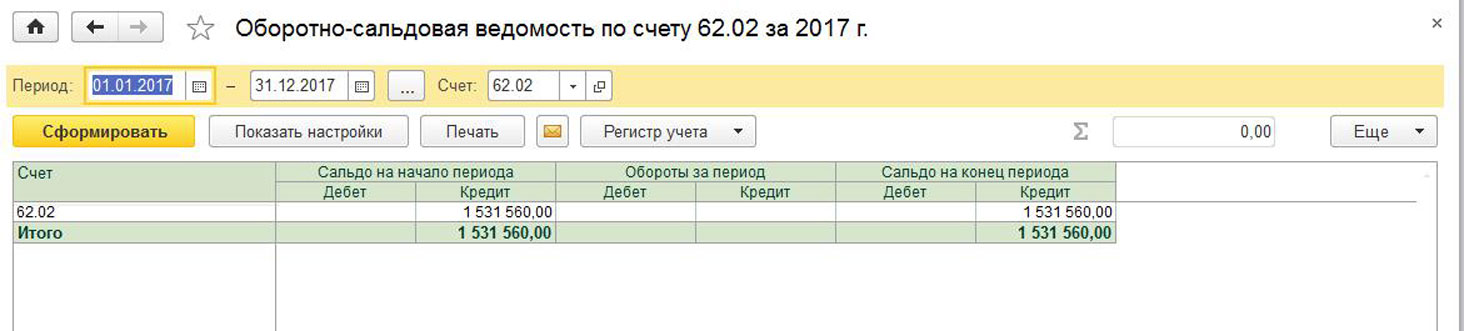
Рекомендуется на всем протяжении процесса создания отчета (при формировании баланса и его корректировке) постоянно сохранять данные нажимая на кнопку «Записать». В противном случае пользователь рискует потерять уже сделанные изменения.
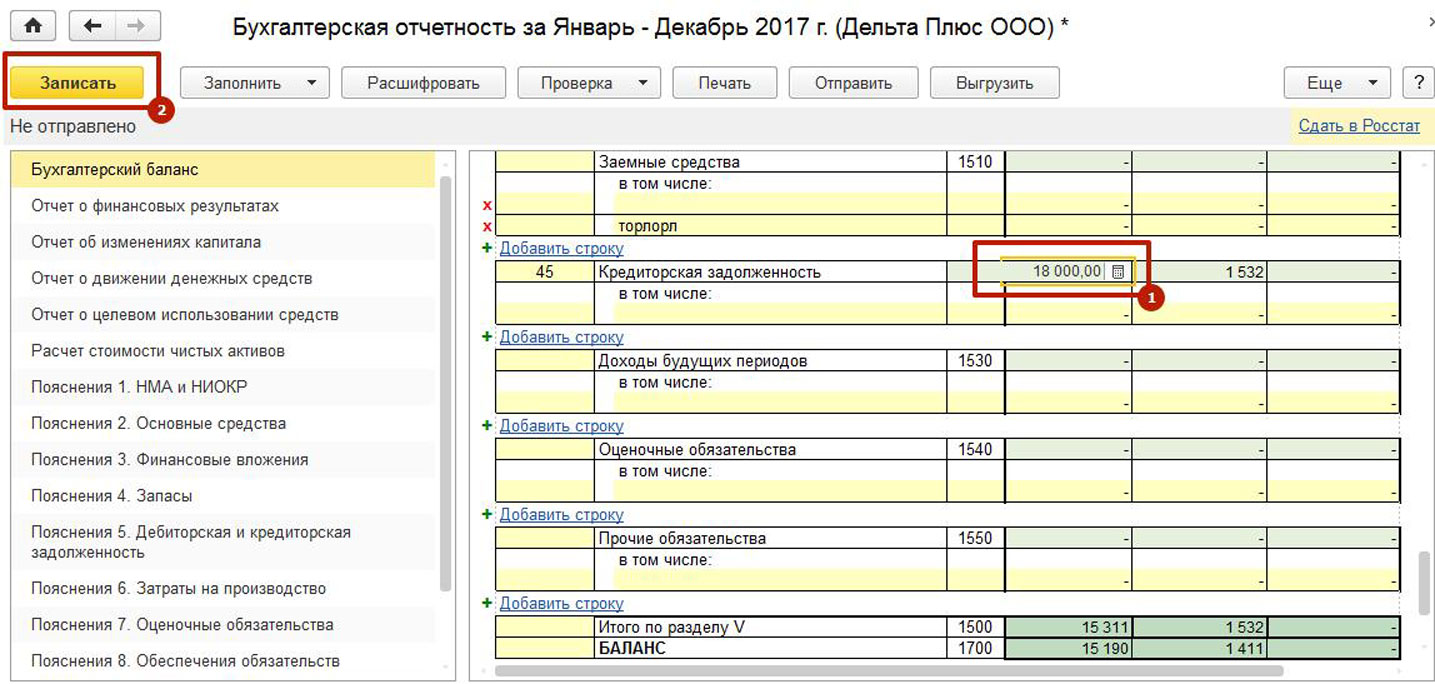
После того как весь отчет будет сформирован, все изменения и корректировки в него будут внесены, необходимо запустить процедуру проверки, перед тем как отправить его в налоговые органы. Для этого нажимаем на кнопку «Проверка» и далее в контекстном меню выбираем «Проверить выгрузку», после чего программа 1С автоматически начнет проверку всех произведенных настроек.
Результаты данной проверки отобразятся в отдельном окне, где будут указаны все допущенные ошибки, требующие исправлений. В этом окне в левом поле указано наименование отчета, а в правом описание ошибки.

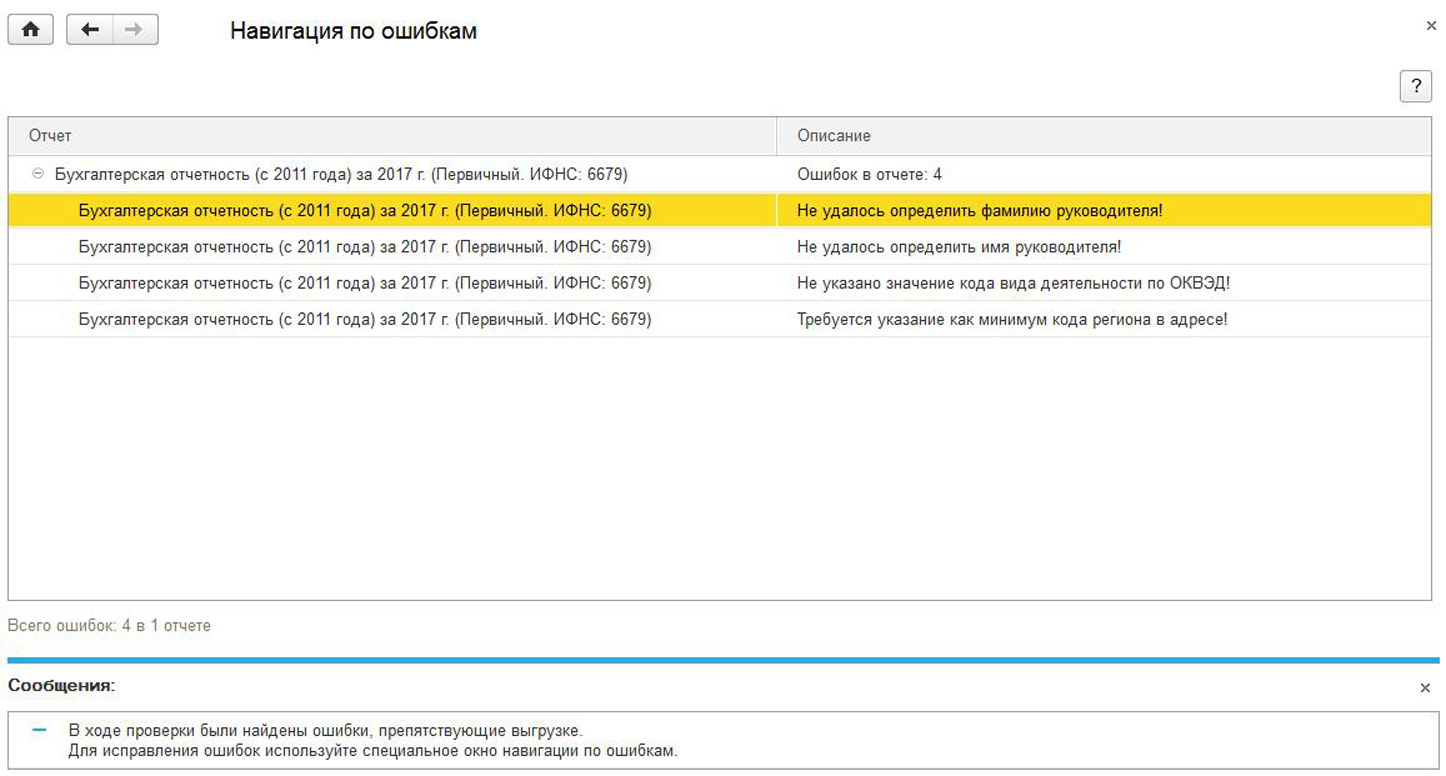
Пользователь может дважды кликнуть на той или иной ошибке, чтобы открыть окно с отчетом, где будет конкретное указание на то какие исправления необходимо внести.
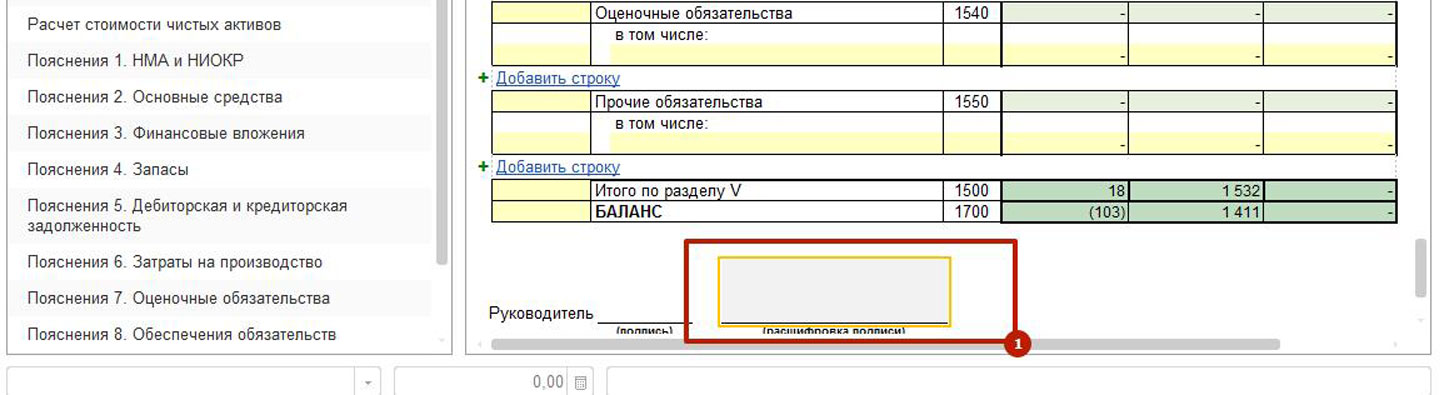
В тоже время, через форму отчета исправить все ошибки невозможно. Например, если в реквизитах присутствуют некорректные данные, то исправить их можно только через заполнение параметров в настройках информации об организации. После того как все необходимые для отчета данные будут занесены в справочники, нужно выбрать «Обновить» и затем перейти в меню кнопки «Еще».
С помощью программы 1С Предприятие 8.3 возможно не только сформировать баланс, но и отправить его через Интернет в налоговые органы. Также возможна выгрузка отчета из программы для его последующей передачи адресату.
Путем нажатия на кнопку «Отправить» передаем документы через Интернет, а выгрузку производим путем нажатия на кнопку «Выгрузить».
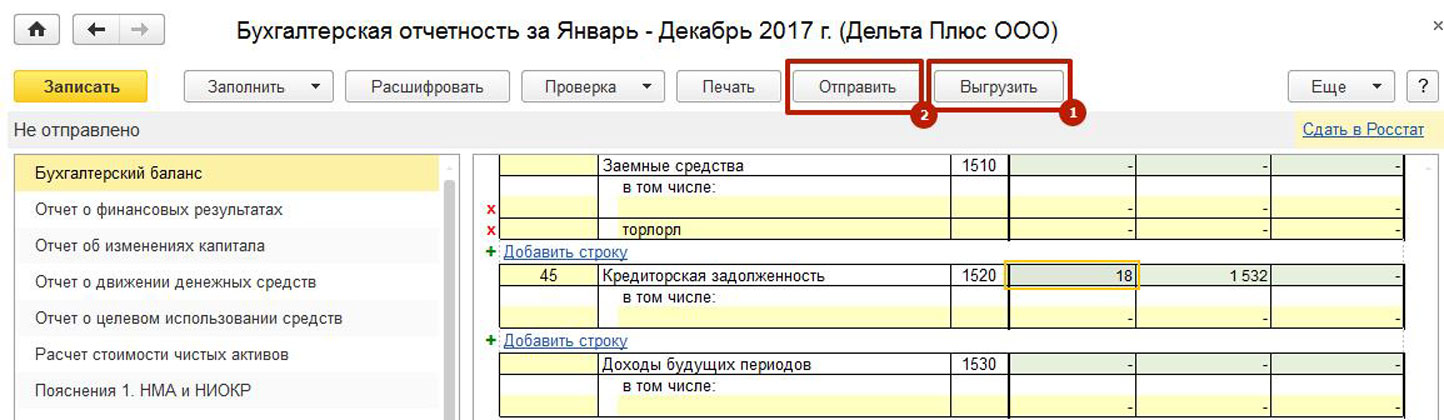
Нужно помнить, что для отправки бухгалтерского баланса и других отчетов через интернет, требуется подключенный и настроенный сервис «1С-Отчетность», который можно бесплатно подключить при действующем договоре ИТС ПРОФ.
Остались вопросы? Закажите консультацию наших специалистов!